如何从word文档的某一页开始插入页码1、2... 从word文档的某一页开始插入页码1、2...的方法
时间:2017-07-04 来源:互联网 浏览量:302
今天给大家带来如何从word文档的某一页开始插入页码1、2...,从word文档的某一页开始插入页码1、2...的方法,让您轻松解决问题。
大家在编辑word文档的时候都遇到过编页码的问题,因为有了页码,在目录里就可以很容易找到想要预览的内容,很方便。但是封皮、目录不想让它有页码,直接从某一页(最常用的就是从正文)开始编页码1、2.........,下面就把本人的经验告诉大家。具体方法如下:
1首先,打开想要编页码的文档,将光标放到想要编页码的前一页页尾
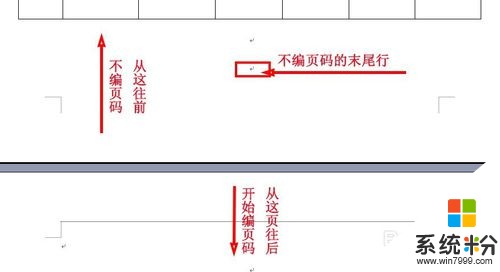 2
2然后单击文档上部“插入”工具,在下拉条里找到分隔符单击
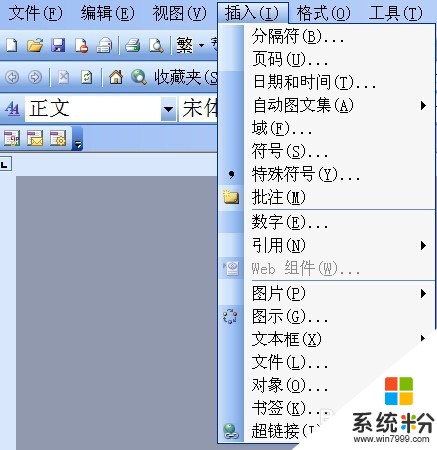 3
3在分隔符界面点“下一页”前面的圆圈然后确定
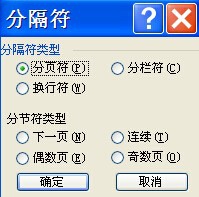 4
4这时光标到了下一页的页首
 5
5再点插入,单击页码,选择对齐方式、页码格式,单击确定这样页码就插到页脚了。
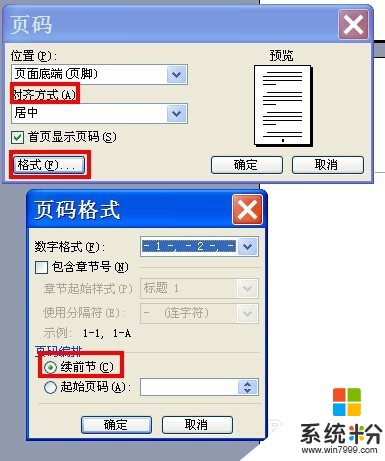 6
6但是不想插页码的页也有了页码,那就是怎么删除吧。不要担心 ,再往下看。双击正文的页码号1,出现的界面把“与上一节同”(链接到前一个)点掉。
 7
7然后再删除不想要的页码。
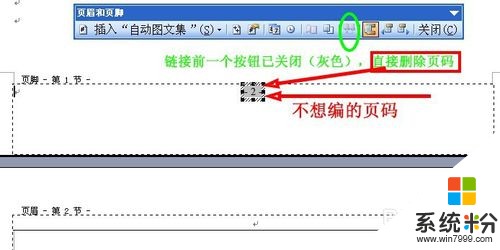
以上就是如何从word文档的某一页开始插入页码1、2...,从word文档的某一页开始插入页码1、2...的方法教程,希望本文中能帮您解决问题。
我要分享:
相关教程
- ·如何从word文档的中间某页开始设置页码 从word文档的中间某页开始设置页码的方法
- ·Word文档标注页码怎样从1开始 Word标注页码第1页设置教学 Word文档标注页码从1开始的方法 Word标注页码第1页设置教学
- ·在word文档中怎么插入页码 在word文档中插入页码的方法
- ·office word 2007 怎么给文档插入添加页码 office word 2007 给文档插入添加页码的方法
- ·word怎么设置页眉从指定页开始 Word如何从指定页开始设置页眉页码
- ·word2013怎样设置从任意页插入页码 word2013设置从任意页插入页码的方法
- ·戴尔笔记本怎么设置启动项 Dell电脑如何在Bios中设置启动项
- ·xls日期格式修改 Excel表格中日期格式修改教程
- ·苹果13电源键怎么设置关机 苹果13电源键关机步骤
- ·word表格内自动换行 Word文档表格单元格自动换行设置方法
电脑软件热门教程
- 1 如何恢复错删的文件 恢复错删的文件的方法有哪些
- 2 怎样查看迅雷全球排名 查看迅雷全球排名的方法
- 3 Windows8怎么通过蓝牙连接手机并相互传文件 Windows8通过蓝牙连接手机并相互传文件的方法
- 4美妆相机如何一键上妆 教你在平时用美颜相机如何来一键上妆
- 5打印机打印页数不全是什么原因? 如何解决打印机打印不全的问题
- 6桔子浏览器怎么样 桔子浏览器官方下载
- 7电脑梅捷主板BIOS设置U盘启动操作的方法 电脑梅捷主板BIOS设置U盘启动如何操作
- 8百度网盘自动更新怎么关闭 关闭百度网盘自动升级的方法
- 9修改电信光纤猫的wifi密码的方法 如何修改电信光纤猫的wifi密码?
- 10简单小步骤教你快速隐藏xp系统桌面右下角小图标
